Kodi ist eines der besten Media Center für die meisten Betriebssysteme. Es läuft auf Windows, Mac, Linux und ist eine der unterhaltsamsten Streaming-Media-Plattformen der Welt. In dieser Zeit, in der jeder auf sein Zuhause beschränkt ist und nach Unterhaltung sucht, kann man es nutzen.
Alles, was Sie über Kodi wissen müssen, können Sie hier nachlesen . Für die Benutzer, die Kinder haben, könnte es auch interessant sein. Es ist jedoch äußerst wichtig, Ihre Kinder von unangemessenen Inhalten im Internet zu beschränken. Hier kommt die Notwendigkeit für die Einrichtung der Kindersicherung für Kodi.
Lesen Sie: Beste Sport-Addons für 1r Kodi 2020.
Einrichtung der Kindersicherung für Kodi
Schritt 1: Schalten Sie Ihre App auf einem beliebigen Gerät ein, das hauptsächlich für den Zugriff auf das Kodi-Konto verwendet wird.
Schritt 2: Gehen Sie zur unteren rechten Ecke des Bildschirms und tippen Sie auf Einstellungen.
Schritt 3: Gehen Sie zu PVR- und Live-TV-Einstellungen.
Schritt 4: Schauen Sie im linken Seitenbereich nach, und Sie sehen die Option der Kindersicherung. Öffne es.
Schritt 5: Es ist ein Kippschalter, schalten Sie ihn ein.
Schritt 6: Jetzt können Sie zum Schritt gelangen, um die Bildschirmzeit und den Inhalt zu sperren.
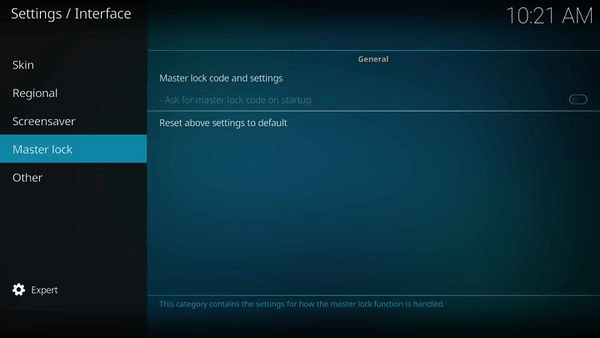
Klicken Sie dazu auf PIN ändern und geben Sie einen Code ein, der als Sperrcode eingestellt werden soll.
Schritt 7: Zum Einstellen der Zeitdauer, für die die Kinder die Kanäle sehen dürfen.
Dies ist die grundlegende Einrichtung. Lassen Sie uns nun mit der Einschränkung der Inhalte fortfahren, die Kinder auf dem Kodi-Player ansehen dürfen.
Schritt 1: Öffnen Sie den Kodi Player und klicken Sie auf das Symbol Einstellungen . Jetzt müssen Sie zu den Profilen wechseln, um ein separates Profil für Ihre Kinder zu erstellen.
Klicken Sie nun im rechten Seitenbereich auf Allgemein , dies zeigt Ihnen Optionen im linken Seitenbereich. Schalten Sie den Kippschalter ein, um die Optionen von Anmeldebildschirm beim Start anzeigen zu aktivieren .
Schritt 2: Klicken Sie nun auf der rechten Seite auf Profile; Dies zeigt Ihnen die Option für Master-Benutzer und Profil hinzufügen. Klicken Sie auf Profil hinzufügen und geben Sie ihm einen Profilnamen .
Schritt 3 : Wenn Sie vom Profil aufgefordert werden, einen ausgewählten Ordner hinzuzufügen, geben Sie Ordner an, die kinderfreundliche Inhalte enthalten. Sie können die Dateien aus dem lokalen Speicher Ihres Geräts durchsuchen. Klicken Sie auf OK, wenn Sie fertig sind.
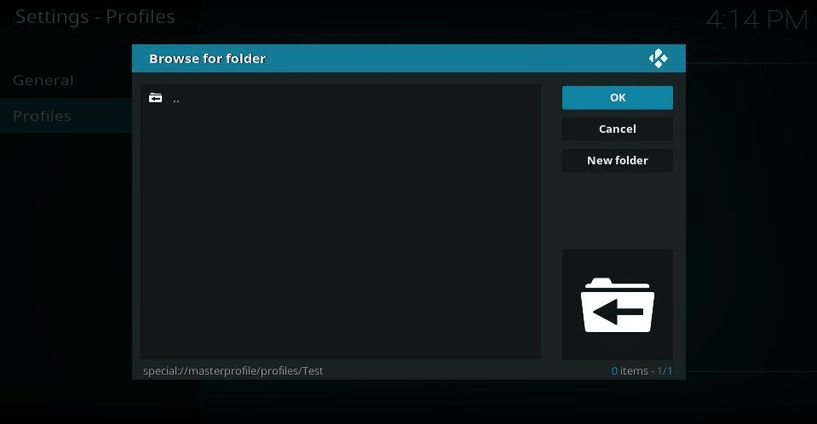
Schritt 4: Wechseln Sie zu Profil bearbeiten , um Änderungen an den Medieninformationen und Medienquellen vorzunehmen. Klicken Sie nacheinander darauf und ändern Sie die Einstellungen in Separate. Dadurch wird der Inhalt dieses Kids-Profils vom Profil des Master-Benutzers getrennt.
Dies sind also Schritte, um die Kindersicherung auf Kodi einzurichten, sie zu befolgen und Einschränkungen festzulegen und zu verhindern, dass Ihre Kinder unangemessene Inhalte ansehen.
Wie kann man Kodi ohne Jailbreak auf dem iPhone herunterladen und installieren?
Urteil:
Da die Kinder ihre Freiheit haben müssen, Spiele auf Kodi TV anzusehen und zu spielen, ist es von gleicher Bedeutung, dass sie überwacht werden. Das Ziehen des Steckers hilft nicht, daher hält die Einrichtung der Kindersicherung Ihre Kinder vom Inhalt fern, was nicht altersgerecht ist. Wir hoffen, dass diese Methode klar macht, wie die Kindersicherung auf Kodi eingerichtet wird.
Zum Abschluss des Beitrags möchten wir Ihre Meinung wissen. Ihre Vorschläge und Kommentare sind im Kommentarbereich unten willkommen. Teilen Sie die Informationen mit Ihren Freunden und anderen, indem Sie den Artikel in den sozialen Medien teilen.
Wir freuen uns, von Ihnen zu hören!
Wir sind auf Facebook , Twitter , LinkedIn und YouTube . Bei Fragen oder Anregungen teilen Sie uns dies bitte im Kommentarbereich unten mit. Wir melden uns gerne mit einer Lösung bei Ihnen zurück. Wir veröffentlichen regelmäßig Tipps und Tricks sowie Lösungen zu häufigen Problemen im Zusammenhang mit Technologie. Abonnieren Sie unseren Newsletter, um regelmäßig über die Tech-Welt informiert zu werden.
Verwandte Themen:
So finden Sie jemanden auf Snapchat ohne Benutzername oder Nummer.
Wie man jemanden mit Snapchat chattet, ohne ihn hinzuzufügen.
Beste Anti-Malware-Apps für Android.
Beste kostenlose Anti-Malware-Apps für das iPhone .

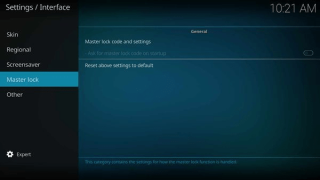
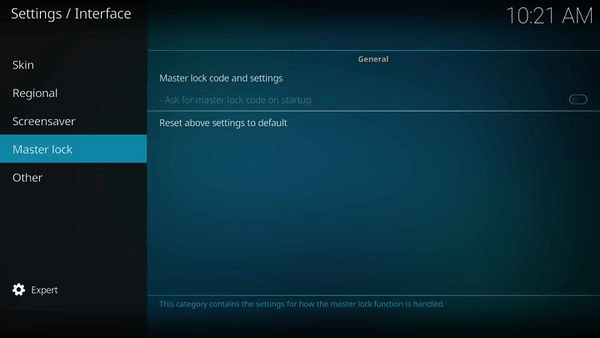
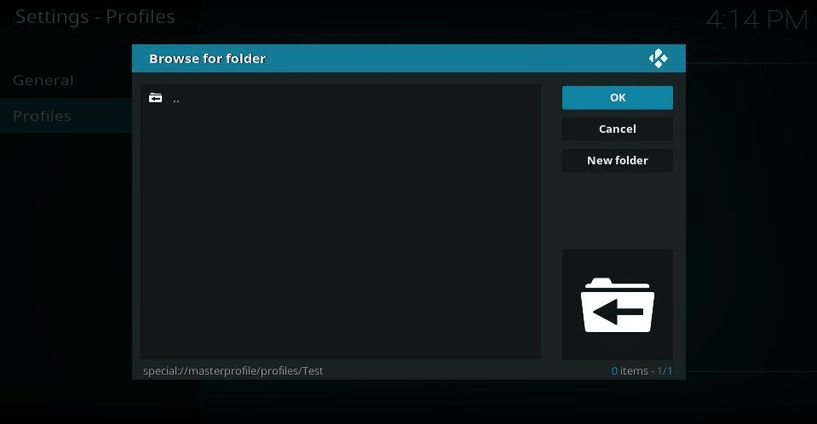


![So deaktivieren Sie Benachrichtigungen in Microsoft Teams [AIO] So deaktivieren Sie Benachrichtigungen in Microsoft Teams [AIO]](https://cloudo3.com/resources8/images31/image-2249-0105182830838.png)





![Bedingte Formatierung basierend auf einer anderen Zelle [Google Tabellen] Bedingte Formatierung basierend auf einer anderen Zelle [Google Tabellen]](https://cloudo3.com/resources3/images10/image-235-1009001311315.jpg)